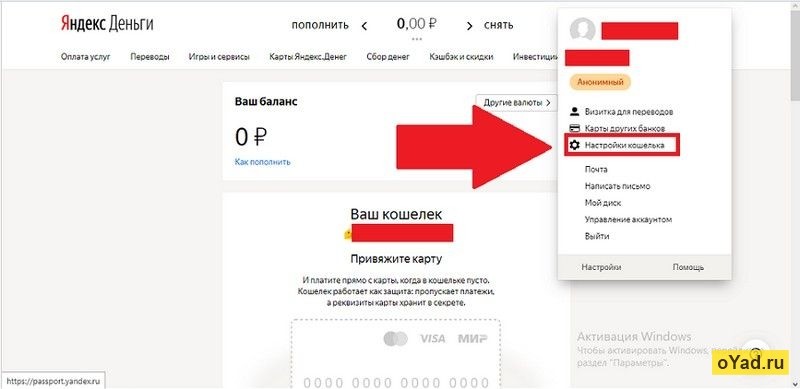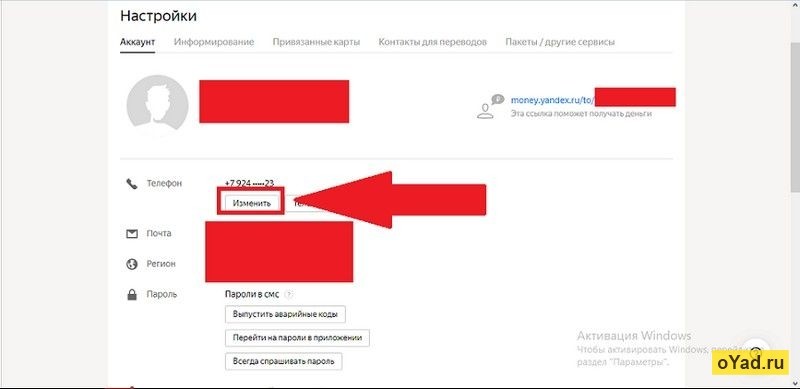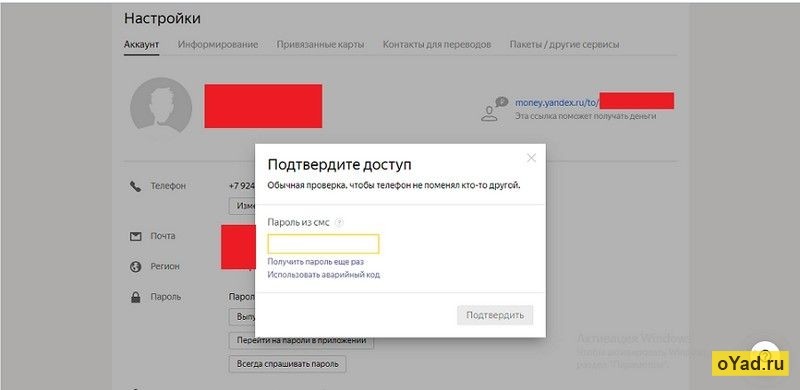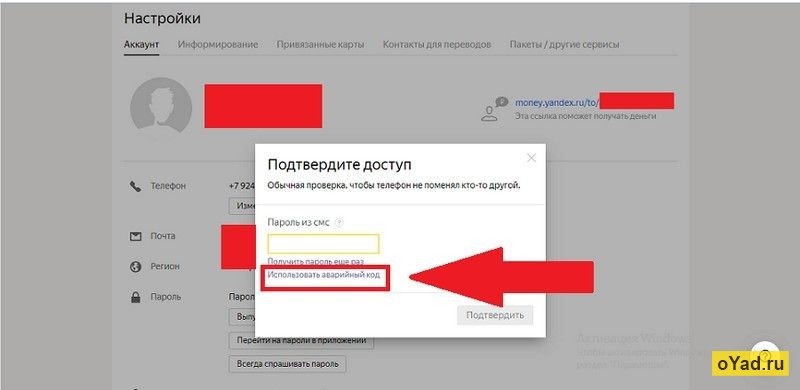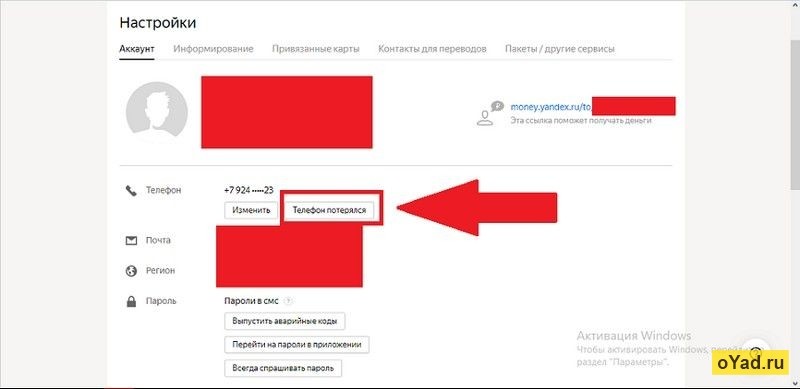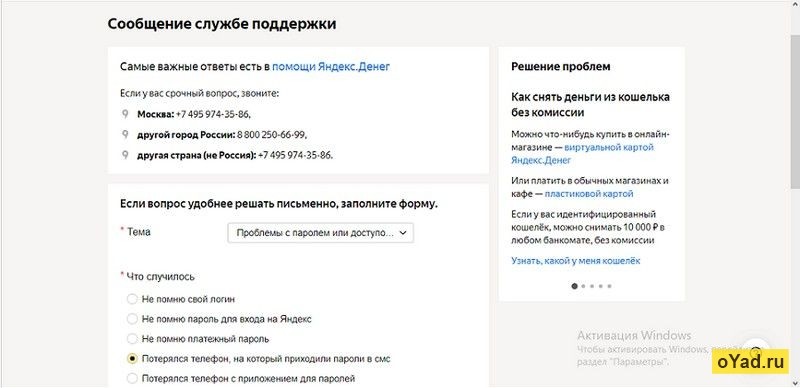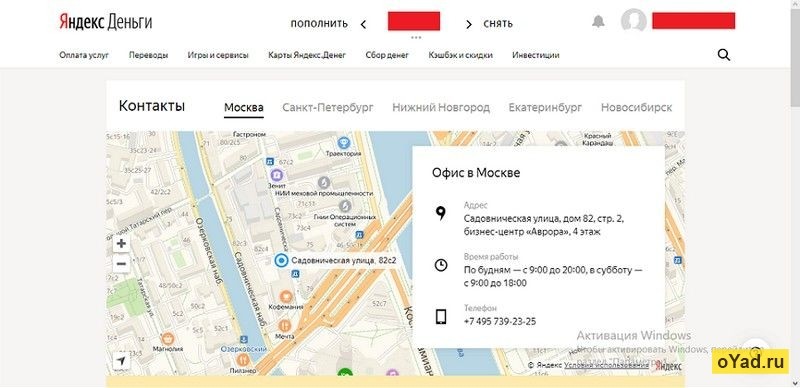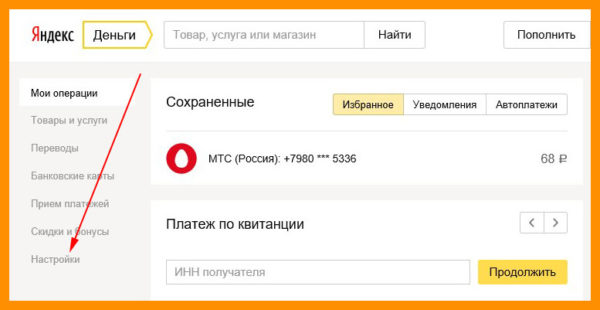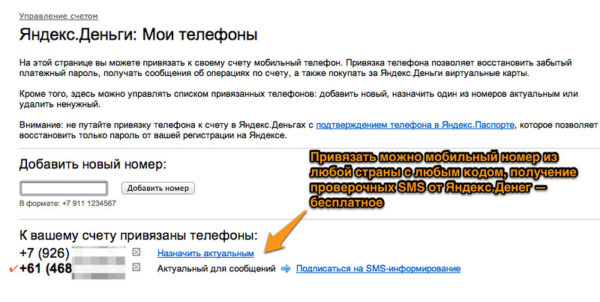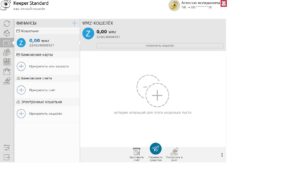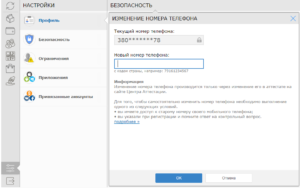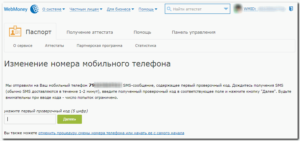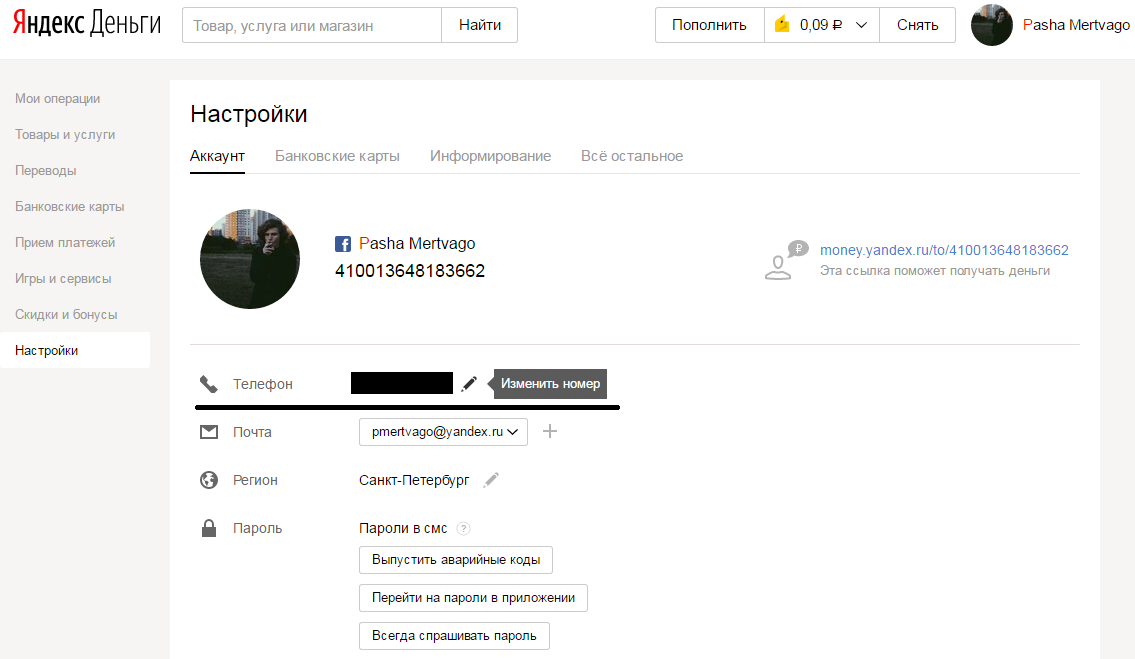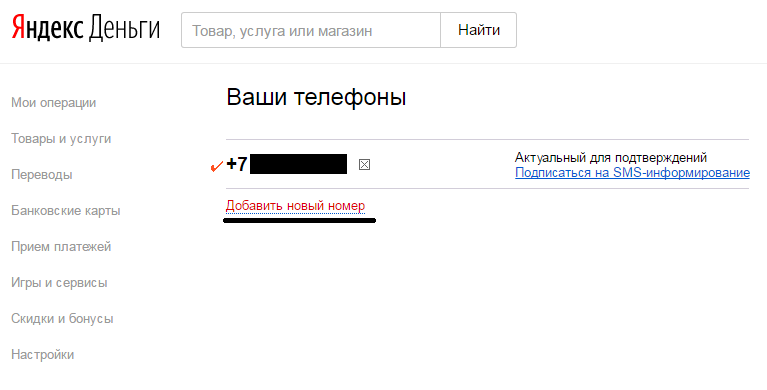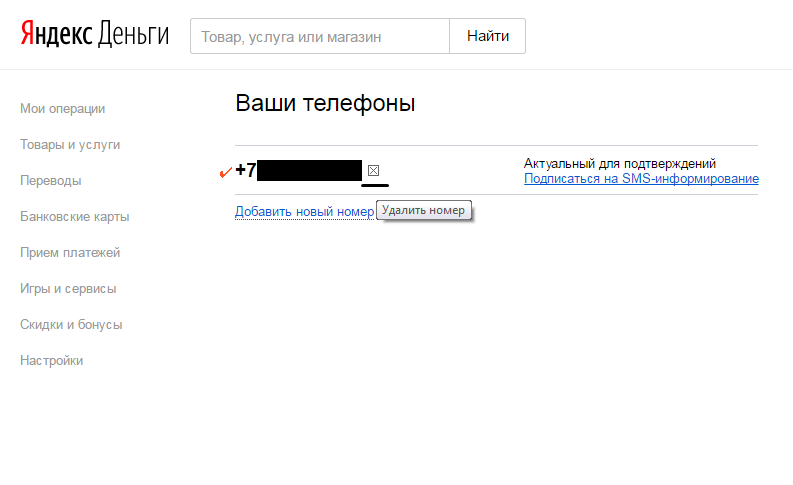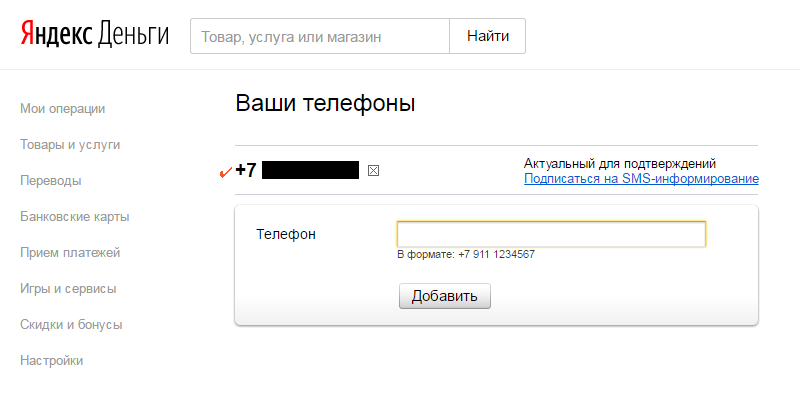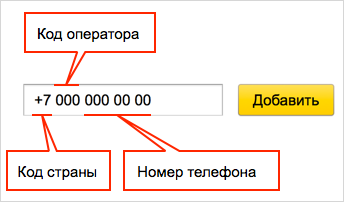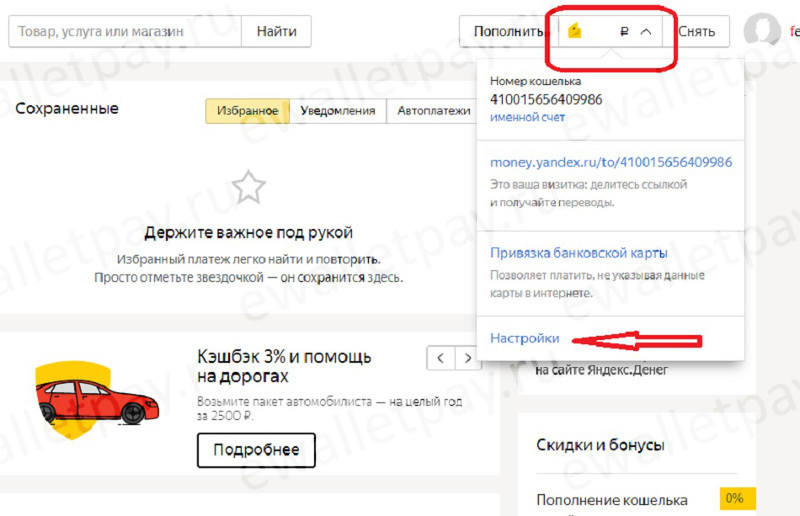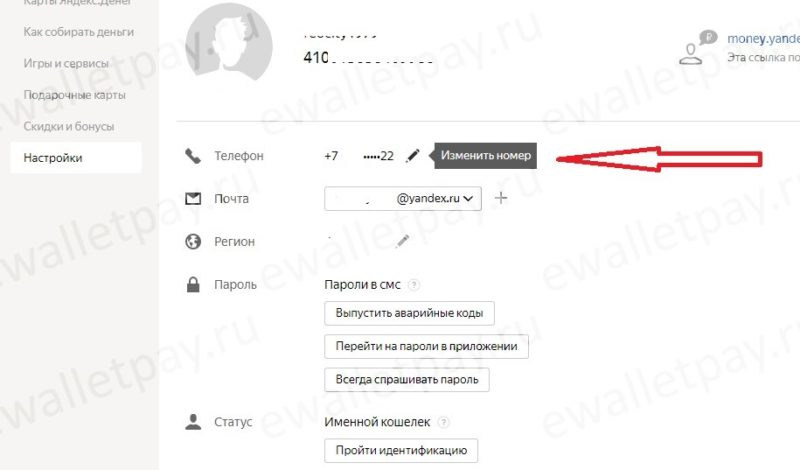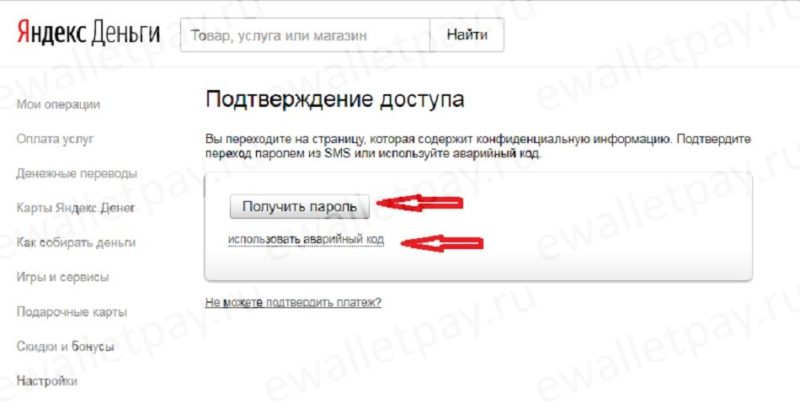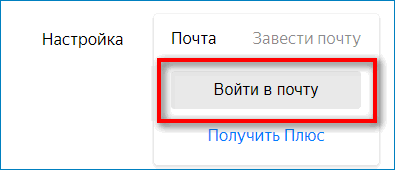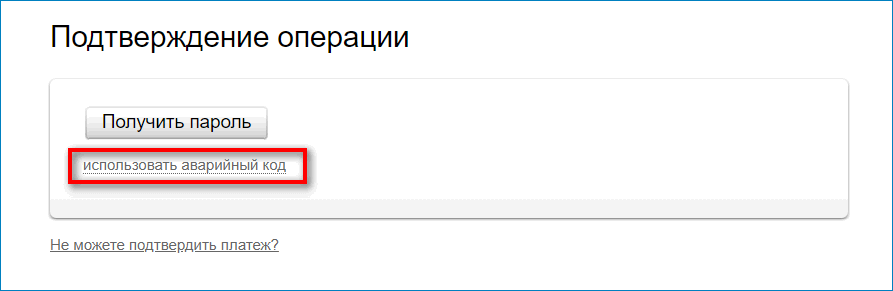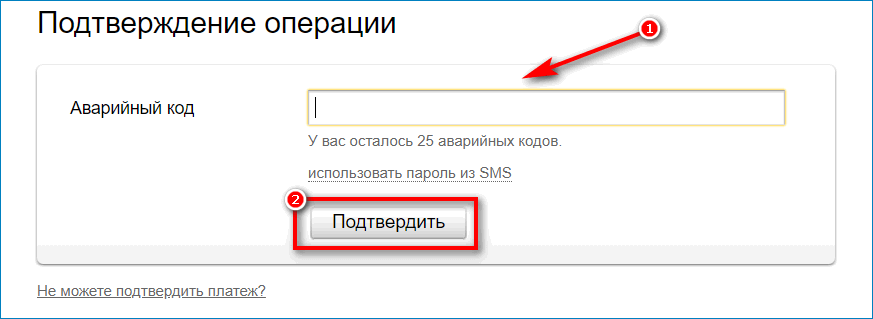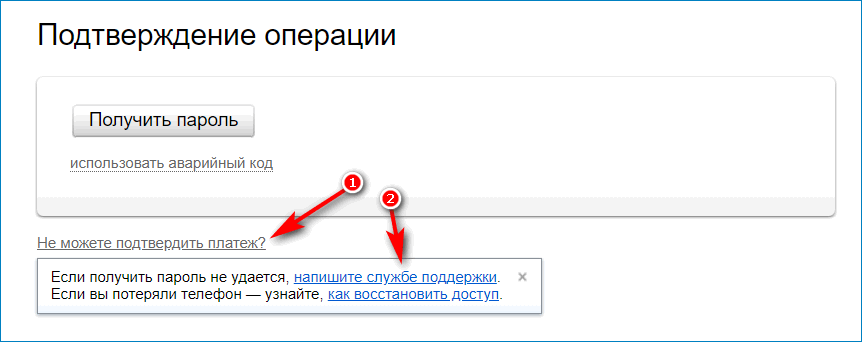Привязка телефона заметно повышает безопасность транзакций в Яндекс Деньги (Юмани), поскольку каждое действие придется подтвердить кодом из смс. Многие пользователи успешно прикрепили телефон к кошельку, но не все из них знают, как поступить в случае смены номера. Изменить мобильный не трудно, достаточно следовать простому алгоритму действий.
- Как поменять номер в Яндекс Деньги (Юмани), если есть доступ к старому телефону
- Как поменять телефон в Яндекс Деньги (Юмани), если к нему нет доступа
- Обращение в службу поддержки
- Личный визит в офис
- Отправка заявления почтой
- Заключение
Как поменять номер в Яндекс Деньги (Юмани), если есть доступ к старому телефону
Для этого потребуется зайти на официальный сайт сервиса и авторизоваться. После попадания в личный кабинет нужно навести курсор мыши на номер кошелька, находящийся в правой верхней части экрана. При нажатии на него выпадет меню, в центре которого будет надпись «Настройки кошелька».
Переход в раздел с настройками
Откроется страница с настройками. Необходимо перейти в раздел «Аккаунт», в самом верху которого будет пункт «Телефон». Для его изменения пользователь должен нажать на соответствующую кнопку.
Кнопка для смены номера
После нажатия на нее придет смс с кодом, который нужно ввести в появившееся на экране поле.
Форма для ввода смс-кода
Затем система предложит записать новый номер и также отправит на него смс для подтверждения. Теперь номер официально привязан к кошельку.
Важно: одновременно к аккаунту может быть привязан только один номер мобильного.
Как поменять телефон в Яндекс Деньги (Юмани), если к нему нет доступа
Если пользователь повредил симкарту или потерял телефон, то процедура изменения номера усложняется. При наличии аварийных кодов, выпущенных заранее, сделать это можно аналогичным способом, только вместо кода из смс понадобится вписать в форму один из аварийных шифров.
Восстановление с помощью аварийного кода
Если коды не были выпущены заранее, то остается еще три способа:
- Обратиться в службу поддержки.
- Лично явиться в офис компании с паспортом.
- Отправить заявление на восстановление заказным письмом.
Обращение в службу поддержки
Чтобы написать службе поддержки, понадобится зайти в настройки кошелька, выбрать раздел «Аккаунт» и нажать на кнопку «Телефон потерялся».
Кнопка для перехода на форму связи с поддержкой
Произойдет перенаправление на форму, при помощи которой можно сообщить о проблеме менеджерам службы поддержки.
Внешний вид формы для связи
Необходимо внимательно заполнить ее, максимально подробно описав сложившуюся ситуацию, и ждать ответа.
Личный визит в офис
Понадобится скачать с сайта компании бланк заявления, распечатать его и заполнить. Затем надо взять паспорт и явиться в один из офисов компании. На данный момент они открыты в пяти крупных городах России.
Контакты офисов можно посмотреть на сайте Яндекс Денег (Юмани) в соответствующем разделе.
Местоположение офисов
Отправка заявления почтой
Еще один способ, как изменить номер телефона в Яндекс Деньги (Юмани). Подходит для тех, кто проживает далеко от городов с офисами.
К распечатанному и заполненному заявлению прикладывается предварительно заверенная у нотариуса копия паспорта. (2 разворота: с именем/фамилией и пропиской).
Пакет документов требуется отправить по адресу:
Рассматривается заявка в течение 10 дней с момента поступления в офис. Дни, потраченные на доставку, не учитываются.
Важно: после одобрения на указанный в заявлении номер придет код, а в личном кабинете появится уведомление. Нужно перейти по ссылке, содержащейся в нем, и ввести в специальное поле полученный код.
Заключение
Поменять номер легко, если есть доступ к старому телефону. Если он отсутствует, то придется потратить приличное количество времени и сил. Чтобы избежать длительного общения с сотрудниками компании, рекомендуется заранее побеспокоиться о выпуске аварийных кодов. При их наличии смена номера в любой ситуации займет всего несколько мгновений.
Понравилась статья? Расскажите друзьям:
Оцените статью, для нас это очень важно:
Проголосовавших: 4 чел.
Средний рейтинг: 3.3 из 5.
Проблема с смс или паролями
Телефон потерялся
-
Позвоните нам и назовите номер кошелька — временно заблокируем деньги в нём, чтобы никто их не потратил.
-
Заблокируйте сим-карту. Не обязательно ехать в офис оператора, можно по телефону.
-
Если восстановите прежний номер, в кошельке ничего менять не нужно, смс будут приходить как раньше. Если получите новый номер, обязательно измените его в настройках кошелька и во всех интернет-банках, соцсетях, других важных аккаунтах.
Если экран у потерянного телефона не блокировался, советуем удалённо стереть с устройства все данные. Вот подробности
В кошельке неактуальный номер телефона
Если нет возможности получить смс на тот номер и потом поменять его в настройках кошелька, попробуйте сразу привязать новый телефон. Возможно, понадобится заполнить специальную форму.
Не приходят смс
Иногда сообщение просто задерживается на пару минут: попробуйте подождать и запросить код снова.
Если так ничего и не пришло:
-
Позвоните в службу поддержки оператора — узнайте, нет ли проблем с доставкой смс, разрешён ли у вас приём сообщений с коротких номеров.
-
Удалите входящие сообщения — возможно, память телефона переполнена.
-
Переставьте сим-карту в другой телефон — поможет, если в вашем что-то не работает.
Если ничего не помогает, напишите нам
Не помню платежный пароль
Переходите на смс-коды: постоянный платёжный пароль мы больше не поддерживаем.
Не помню пароль для входа
Если у вас есть доступ к телефону и почте, восстановите пароль
Если доступа к телефону или почте нет, заполните эту форму:
Для тех кто пользуется сервисом Яндекс деньги довольно давно и не привязан к одному номеру телефона, такая функция, как изменить номер телефона в Яндекс деньги, не является сложной процедурой. Однако существуют жизненные ситуации, в которых доступа к предыдущему зарегистрированному, отсутствует, что приносит неудобства и требует детального изучения вопроса, для быстрого его решения.
Порядок действий
- Для начала, вам необходимо попасть на официальную страничку Яндекс, где в правом верхнем углу, находятся кнопки быстрого доступа к множеству сервисов сайта. Выбираем соответствующий значок, для перехода в платежный сервис .
- Перейдя на главную страницу сервиса, необходимо зайти в меню «настройки», где отображаются и хранятся все данные о пользователе.
- При переходе, необходимо найти раздел под названием «Аккаунт» в чьем разделе, соответствующую строку с надписью «Телефон».
- Напротив этого пункта, должен быть указан номер вашего неактивного телефона.
- Чуть правее цифровых обозначений, есть кнопка «Изменить», кликаем по ней.
- При нажатии, перед вами появится интерактивная форма выбора способа, изменения привязанного номера телефона:
- смс –кодом (В случае, если есть возможность получить смс на неактивный номер);
- аварийным паролем (Если нет доступа к карточке с неактивным номером, однако на компьютере сохранены аварийные пароли).
- обратится в службу поддержки одним из способов.
Что делать, если не получается?
Если первые два предложенных выше варианта вам не подходят, необходимо обратится в службу поддержки сервиса. Для этого вы можете воспользоваться одним из способов
- Заполнить специальную форму.
- Позвонить на прямую, на горячую линию.
Заполнить специальную форму, можно непосредственно на сайте, через меню обратной связи. Такой способ хорош, если в данный момент горячая линия в вашем регионе недоступна по причине технических работ, или же долгое время все операторы заняты.
- Заполняя форму, укажите правильную тему вопроса, опишите в вкратце подробности необходимости привязать к карте другой номер телефона.
- Также укажите свои дополнительные контактные данные, потому как связавшийся специалист будет иметь перед собой, только ваш указанный телефон, а не тот на который сменил пользователь.
- После того, как письмо будет отправлена, ждите обработки ваших данных и связи с оператором, либо же в большинстве случаев с работником специализированного отдела.
Позвонить на горячую линию вашего региона, можно практически всегда, однако количество одновременных звонков ограниченно, из за чего, часто возникают ситуации — когда все операторы заняты длительное время.
После того, как вы смогли связаться со специалистом по указанному на портале телефону, необходимо как и в форме обратной связи, описать суть проблемы, и объяснить почему вы не имеете доступа к прежнему телефону.
Если в кошельке, привязанному к старому номеру, раньше проходилась процедура идентификации, перерегистрировать его, не составит большого труда, и возможно непосредственно оператор сможет в онлайн режиме решить вашу проблему.
Комиссии
Комиссия, которая предусматривается системой, за данную услугу, на сегодняшний день составляет 270 р. Если вам не удалось восстановить доступ к перечислениям, комиссия за перевод остатка на банковскую карту, будет равен 3% от суммы перевода.
В системе Вебмани от номера зависит многое. При регистрации его запрашивают как основной метод подтверждения. Впоследствии, для авторизации в кошельке, необходимо будет получать сообщения. Привязанный к аккаунту номер можно сменить. Уровень защиты этой операции высок, поэтому лишний раз, ради эксперимента, не стоит менять номер. Существуют только две причины для смены телефона: покупка новой SIM-карты или потеря доступа к старой.
И, если в первом случае понадобится только немного терпения, то во втором придется потратить довольно много сил и времени. Но унывать не стоит. Разобраться с тем, как поменять номер телефона на Вебмани, если старый номер утерян все-таки возможно.
Как поменять номер, если есть старая симка
После перехода, в меню параметров необходимо выбрать пункт «мобильный телефон». Откроется такая страница:
В поле «новый номер» необходимо ввести телефон с кодом страны (797 для России, 380 для Украины, 375 для Беларуси), но без плюса. Проверяться будут оба номера сразу. Сначала сообщение с кодом из пяти цифр придет на новый. Это сделано, чтобы избежать ошибки при вводе. Код вводится сюда:
После этого идентичное сообщение придет на старый номер. Нужно только ввести его в аналогичное поле и все – дело сделано. Аккаунтом можно управлять с нового телефона.
До того, как сменить в Вебмани номер телефона, необходимо получить хотя бы формальный аттестат (см. ).
Как поменять номер, если к старому нет доступа
Возможны несколько вариантов того, как изменить номер телефона на Вебмани без старого номера. Рассмотрим все по очереди.
Способ №1
Первый способ подойдет тем, кто внимательно заполнял дополнительные вопросы при регистрации. В этом случае все довольно просто. Следует выполнять ровно те же действия, что и при обычной смене номера. Отличаться будет только одно действие – вместо получения сообщения на старый номер, необходимо будет ответить на контрольный вопрос:
Однако номер сменится не сразу. Необходимо будет выждать от двух до тридцати двух суток.
Способ №2
Появляется вопрос: как поменять номер телефона на Вебмани, если старый утерян, и секретные данные тоже не были сохранены? Безопасность в системе Webmoney стоит на первом месте, поэтому без радикальных мер обойтись не выйдет.
Жителям столиц можно лично прийти в центр аттестации (они есть в Москве, Киеве и Минске) с документом, удостоверяющим личность, и заполненным заявлением на смену данных. Центры аттестации представляют собой небольшие офисы, сотрудники которых занимаются восстановлением разных данных. Количество людей, утерявших доступ к кошелькам, довольно велико, поэтому ожидать рассмотрения заявка будет около недели.
Способ №3
Если нет возможности сходить в центр аттестации WM, то придется повозиться. Первым делом нужно составить письмо следующего образца и нотариально заверить свою подпись.
Следующим шагом будет ксерокопирование паспорта. Весь комплект бумаг необходимо будет отправить почтой в офис компании. Срок рассмотрения составляет десять суток.
Адрес офисов в вашей стране можно уточнить на странице passport.Webmoney.ru/asp/contact.asp.
Этот процесс длительный, хлопотливый и затратный. Чтобы избежать его запомните пару правил:
- Стоит, по возможности, побеспокоиться о смене номера заранее. Не выкидывать старую симку.
- Внимательно и обдуманно заполняйте все поля при регистрации. Выберите вопрос, ответ на который будете знать. Ответ должен быть честным и запоминающимся. Это сэкономит нервы, время и деньги в будущем.
- Сотрудники компании тоже живые люди. Если пришлось отправлять заявление по почте или идти в центр аттестации, не забывайте про выходные дни.
Ввели привязку мобильных устройств к учетной записи.
Это значит, что любую сделку придется подтверждать с помощью уведомлений через SMS.
Давайте разберемся, как привязать номер телефона на Яндекс.Деньги (далее — ЯД) и изменить его при необходимости.
Зачем привязывать мобильный к кошельку Яндекс.Деньги
С января 2014 года привязка мобильного – обязательное условие для создания кошелька ЯД. Пользователь может спать спокойно: на смартфон не приходит рекламы, а информация не передается третьим лицам. Такова политика компании.
Сообщения, отправляемые ЯД, могут быть трех типов:
- Подтверждения – бесплатная услуга. При совершении финансовых или других операций, требующих подтверждения, на мобильное устройство приходят . При их помощи можно , если он был утрачен.
- Напоминания – бесплатная настраиваемая опция. Если совершаются регулярные платежи (за ЖКХ или за Интернет), пользователь может включить подсказки на мобильник, когда придет время оплаты.
- Уведомления – за 20 рублей в месяц пользователь сможет узнать актуальный баланс, расходы и получать сообщения о пополнении счета.
Если к личной записи не подключен номер, нажмите на соответствующую кнопку «Добавить новый номер».
Если вы хотите изменить сотовый, наведите на него курсор и нажмите на крестик справа. Подтвердите операцию и удалите его.
Теперь можно «Добавить номер» еще раз.
Обратите внимание, что при удалении сотового необходимо подтвердить операцию через СМС. Но как поменять номер телефона на Яндекс.Деньгах, если доступ к сим-карте утерян?
Как изменить номер телефона в Яндекс.Деньги, если доступ к нему утерян
В том случае, если доступ к сим-карте утерян навсегда, простейший способ восстановить потерянный контроль – написать в
службу поддержки о своей проблеме.
Туда же стоит писать, если телефон украли, и вы собираетесь восстановить сим-карту.
Вы можете привязать номер своего мобильного телефона к учетной записи Яндекса, чтобы
дополнительно защитить ваш аккаунт, а также получать оповещения от сервисов Яндекса.
Яндекс.Паспорт позволяет привязать к аккаунту несколько телефонных номеров, но только один из
них может быть защищенным: с помощью такого номера можно восстановить доступ, если вы забыли
пароль или ваш аккаунт был взломан.
Защищенный номер также можно использовать вместо логина при входе на Яндекс.
- Привязать номер телефона
- Поменять номер телефона
- Удалить номер телефона
Все телефоны, которые вы указали на Яндексе, перечислены на странице .
Привязать номер телефона
К каждой учетной записи можно привязать только один защищенный номер (который впоследствии можно сменить) и сколько угодно дополнительных номеров.
Чтобы добавить номер:
Поменять номер телефона
Дополнительный номер телефона изменить просто: привяжите новый дополнительный номер и удалите старый.
Примечание.
Если вы потеряли SIM-карту, или она перестала работать, вы можете восстановить номер в офисе вашего мобильного оператора.
Чтобы изменить защищенный номер:
-
Если вы верно ввели оба кода, ваш телефонный номер изменится с нажатием кнопки.
Если старый номер вам недоступен, привязанный номер изменится через месяц. Яндекс
будет периодически напоминать об этом, на случай если телефон пытался сменить
злоумышленник, а вы пропустили самые первые уведомления. Вы можете отменить
отложенную смену номера в любой момент: нажмите кнопку
Отменить
на странице .
Если старый номер вам недоступен, выключите переключатель Номер… мне доступен
(в этом случае номер изменится только через месяц).
Введите новый номер телефона в поле и нажмите кнопку Заменить
.
Яндекс отправит код подтверждения на новый номер телефона, а также уведомление и код на старый номер (если вы указали, что он вам доступен).
Примечание.
Один номер нельзя привязать более чем к 10 аккаунтам одновременно. Если введенный номер уже привязан к 10 аккаунтам, Яндекс.Паспорт автоматически отвяжет его от остальных. На почтовые ящики отвязанных аккаунтов придут письма с уведомлением.
Если вам доступен старый номер, отправленный на него код подтверждения нужно будет ввести первым. Если старый номер недоступен, введите код, полученный на новый номер. Затем введите свой пароль и нажмите кнопку Подтвердить
.
Удалить номер телефона
Номер телефона можно удалить, если он больше вам не принадлежит или вы не хотите получать на него сообщения от Яндекса.
-
Если вы верно ввели полученный код, телефонный номер будет удален с нажатием кнопки.
Если вы не можете получить код на удаляемый номер, он будет удален через месяц. Эта
отсрочка защищает вас от злоумышленников, которые каким-либо образом вошли в ваш
аккаунт и пытаются удалить ваш номер телефона.Вы можете отменить отложенное удаление номера в любой момент: нажмите кнопку
Отменить
на странице .
Перейдите на страницу .
Нажмите кнопку Удалить
рядом с номером телефона. Дополнительный номер удаляется сразу же, в то время как удаление основного номера нужно подтвердить SMS-кодом.
Яндекс отправит на удаляемый основной номер два сообщения: уведомление об удалении и цифровой код.Вы также получите уведомления на все , привязанные к вашему аккаунту.
Если номер вам недоступен, выключите переключатель Номер… мне
доступен
(в этом случае номер удалится только через месяц).
Введите полученный код (если удаляемый номер вам доступен) и пароль вашей учетной записи. Затем нажмите кнопку Подтвердить
.
Если вы не нажали кнопку Подтвердить
, удаление номера будет
автоматически отменено через месяц.
1
Про утеряную сим-карту я уже рассказал в предыдущей статье, теперь рассмотрим мои действия при замене номера.
Так как при открытии счета Яндекс.Денег (о котором рассказано здесь) я не смог ввести отправленный мне код подтверждения, то
я нажал на ссылку “Проверить номер телефона”
Здесь ввел в специальном поле новый номер, который я хотел добавить и нажал кнопку “Добавить”
Для подтверждения моих действий необходимо ввести платежный пароль.
Теперь у меня в аккаунте было два номера телефона, на один из которых только что был отправлен код подтверждения. После получения кода, я ввел его в нужное поле и нажал на кнопку “Подтвердить привязку”
После подтверждения привязки нового номера телефона осталось удалить старый номер. Для этого нажимаем на крестик возле него, при этом всплывает окошко с надписью “Удалить номер” …
Вновь вводим платежный пароль для подтверждения операции…
Вот и все, теперь…
0
1
2
Что делать, если я случайно стер смс с подтверждением привязки?
Просто подождите несколько часов, а затем повторно запросите смс с кодом на странице «Мои телефоны».
Я уже указал свой телефон в Яндекс.Паспорте. Этого достаточно?
Нет. Телефон, указанный в Яндекс.Паспорте, позволяет восстановить только обычный пароль (то есть доступ к почте и другим службам Яндекса). Платежный пароль защищает ваши деньги и финансовую информацию, поэтому привязывать телефон к счету нужно отдельно, соблюдая строгие требования безопасности.
Я хочу привязать к счету телефон, ввожу на странице «Мои телефоны» его номер, но получаю ошибку «Неверный формат номера». Почему?
К счету можно привязать только номер сотового оператора.
Я хочу восстановить платежный пароль с помощью привязанного телефона, но смс с кодом восстановления не приходит. Что делать?
Обработка запросов на восстановление платежного пароля происходит по рабочим дням. Если с момента отправки запроса…
0
0
3
Как изменить телефон в яндекс деньгах
Если у вас возник вопрос, о том, как сменить телефон в Яндекс деньгах, то тогда вам сюда, из этой инструкции вы узнаете, как изменить телефон в Яндекс деньгах, а также из этого урока вы узнаете, как удалить старый номере телефона в Яндекс деньгах.
И так чтобы поменять телефон в Яндекс деньгах, вам нужно на своем компьютере зайти в свой аккаунт Яндекс деньги, затем навести курсор мыши на пункт «Управление кошельком» и один раз нажать левую кнопку мыши.
Когда вы перейдете по ссылке «Управление кошельком», на вашем компьютере откроется страничка, на которой вы увидите ссылку на изменения телефона в Яндекс деньгах.
Чтобы поменять телефон в Яндекс деньгах, вам на данной страничке нужно напротив пункта «Телефон» перейти по ссылке «изменить».
…
0
0
4
Как изменить номер телефона, который был дан при регистрации?
© Аймагуль, 27.05.2013
ВОПРОС: Как изменить номер телефона, который был дан при регистрации, если старый номер утерян?
Действительно, есть некоторая сложность. При смене телефонного номера вам отправляют SMS на старый номер, чтобы убедиться, что вы и есть его владелец. Что делать, если старый номер безвозвратно утерян?
Можно попробовать следующий вариант: вместо SMS-кода, отправленного на старый номер, введите ответ на контрольный вопрос. Вы назначали его при регистрации. Если вы его не помните, то можно изменить его здесь. Правда, изменить ответ на контрольный вопрос, не указывая старый вариант ответа, можно только в том случае, если вы вошли с помощью ENUM.
Если сменить телефон в аттестате с помощью ответа на контрольный вопрос вам не удалось, то остается либо восстанавливать номер у оператора, либо писать заявление в Центр Аттестации.
Кстати, если для WMID включен режим подтверждения…
0
0
5
Восстановить доступ к системе Яндекс.Деньги можно другим способом. Для этого вам необходимо удалить старый пароль и создать новый. Найдите на любой странице системы Яндекс.Деньги ссылку «Восстановление забытого платежного пароля» (https://sauth.yandex.ru/passport?mode=lostsecurepass) и перейти по ней. Для восстановления вам потребуется вспомнить секретный вопрос и ответ. После этого на электронный почтовый ящик, указанный при регистрации, придет письмо. Откройте его и пройдите по ссылке. Вы увидите страницу с формой для ввода личной информации. В соответствующих графах введите вашу дату рождения (ее вы должны были указать при регистрации) и код восстановления, если вы его помните. Если вы верно заполнили все поля, вы попадете на следующую страницу, где вам нужно будет ввести новый платежный пароль. Знайте, у вас будет всего 5 попыток ввести код…
0
0
6
Здравствуйте.
Спасибо за Ваше сообщение.
Уважаемый пользователь, для отвязки мобильного телефона Вам необходимо подтвердить то, что Вы являетесь регистрантом данного аккаунта:
1. Укажите, пожалуйста, страну и город, из которого Вы производили регистрацию аккаунта, а так же название интернет провайдера на момент регистрации.
2. Конкретизируйте, какими способами Вы производили начисления на данный аккаунт (кошельки Киви, Вебмани, Яндексденьги; Терминалы; Мобильные платежи; Банковские карты; Евросеть; PayPal…). При этом:
а) если это кошельки, то укажите номер кошелька/ов и вышлите скриншоты оплаты из кошельков;
б) если оплата шла через СМС, то укажите номер телефона, с которого производилась оплата;
в) если это банковские карты, то сообщите первые 6 и последние 4 цифры номера карты;
г) если это платежи через терминалы, предоставьте сканы/фото чеков оплат. В случае отсутствия чеков укажите, пожалуйста, приблизительные даты и суммы…
0
0
7
Яндекс.Деньги» предложили новый бесплатный способ восстановления платежных паролей. В дополнение к уже существующим вариантам восстановления, забывчивые клиенты платежной системы смогут воспользоваться дополнительным, привязав номер мобильного телефона к своему аккаунту.
Напомним, платежный пароль используется в системе «Яндекс.Деньги» для защиты доступа к денежным средствам и финансовой информации.
Для «привязки» телефона к счету в ЯД потребуется ввести действующий платежный пароль, а затем подтвердить это действие кодом из SMS, которое придет на указанный номер. Если телефон пользователя изменится, нужно будет удалить из списка «Мои телефоны» старый номер и привязать вместо него новый.
На каждой странице Яндекс.Денег, где необходимо вводить платежный пароль для подтверждения операций, есть специальная ссылка «Вспомнить платежный пароль». Если к счету привязан мобильный телефон, то пользователь окажется на странице «Восстановления платежного пароля», где увидит…
0
0
8
Всем известно, насколько важную роль в Рунете играет Яндекс с его великим множеством полезных сервисов и вспомогательных систем/служб. К примеру, мы всё чаще используем услуги:
Яндекс.Метрики;
— Яндекс.Почты;
— Яндекс.Денег;
— Яндекс.Поиска;
— Яндекс.Маркета и др.
А поскольку наиболее полноценной защитой личных данных пользователя считается SMS-подтверждение, то актуальность мобильного номера телефона приобретает особенную важность. При помощи SMS производятся практические все:
Электронные платежи;
восстановительные работы;
отладка доступа;
вход в закрытые отделы сервисов и служб и т.д.
Но как быть, если украли/потерял старый телефон или сменил номер телефона на другой? В этом случае обязательно внести соответствующие правки в личном кабинете Яндекса, чтобы избежать любых возможных проблем. О том, как поменять номер телефона в Яндексе, мы и будем говорить в данной пошаговой инструкции на pod-kopirku.ru.
0
0
Яндекс Деньги, как и остальные платежные системы, обладает разными вариантами защиты и имеет свои особенности. Например, есть такая опция, как привязка мобильного телефона к профилю, что помогает восстановить последний в случае, если, например, вы забыли свои данные для входа. Часто после смены мобильного оператора у пользователей возникает вопрос, как изменить номер телефона в Яндекс Деньгах, – и сейчас мы попробуем с этим разобраться.
Содержание
- 1 Привязка телефона
- 1.1 Как поменять или добавить номер
- 2 Как изменить номер телефона в Яндекс.Деньгах: Видео
Привязка телефона
Для тех, кто только что услышал о данной опции, этот пункт явно будет интересен, так как такая привязка решает множество проблем от и до. Итак, посмотрим, как привязать телефон к кошельку в Яндексе.
Первым делом вам необходимо войти в свой кабинет в системе, введя на главной странице нужную информацию, после чего просто последовать в раздел с номерами.
Далее нам нужно набрать свой мобильный номер в таком формате, как это указано на картинке, и подтвердить действие. Как мы видим, кроме прочего, его в дальнейшем можно использовать как логин.
После этого высветится поле, в котором потребуется ввести код, который придет вам на мобильный, а также пароль от аккаунта.
Стоит сразу запомнить, что один номер нельзя использовать более чем для 10 профилей. Если такой номер будет указан в одиннадцатый раз, будет произведена его автоматическая «отвязка» от остальных профилей.
Как поменять или добавить номер
Сменить телефон в Яндекс Деньгах на самом деле не так уж и сложно: все, что от вас требуется, – это внести новый номер как дополнительный и затем удалить предыдущий.
Если же вы хотите заменить основной номер, то для этого снова переходим на страницу с номерами и там находим рядом с уже введенным кнопку «Изменить».
В поле вводим новый номер и подтверждаем. После этого вам придет оповещение на старый телефон с кодом подтверждения изменений, на новый номер – комбинация для подтверждения операции, а также оповещение на электронный адрес, который привязан к кошельку.
В форме, которая откроется вам, нужно вбить оба кода, плюс пароль от кабинета. Если вы не имеете доступа к старому номеру,вы можете указать это при вводе данных.
Если вы указали оба кода, то номер сменится сразу, а если один (ввиду утери прежнего телефона), то номер сменится через 30 дней, и при этом вам периодически будут напоминать,что было запрошено изменение: чтобы, если вдруг у вас решили «увести» профиль, вы не допустили этого.
Как видите,номер телефона в Яндекс Деньги сменить довольно просто, если вы владелец аккаунта,а не злоумышленник, который пытается его похитить.
Как изменить номер телефона в Яндекс.Деньгах: Видео
Как Сменить Номер Телефона В Яндекс Деньги
Смена телефонного номера для кошелька Яндекс.Деньги
Из соображений обеспечения максимальной безопасности аккаунтов российская ЭПС использует привязку к учетной записи номеров мобильных телефонов. Изменить номер телефона в Яндекс.Деньги может понадобиться, прежде всего, при его утере. Подобные ситуации могут возникать по разным причинам, однако без привязанного мобильного не получится осуществлять транзакции, оплачивать со счета в Яндексе покупки в интернете, коммунальные услуги и переводить средства другим лицам.
Зачем нужна привязка номера
Изначально необходимо ответить на вопрос, зачем нужна привязка мобильного к учетной записи. Стоит напомнить, что данная процедура стала обязательным пунктом процесса регистрации кошелька с января 2014-го года. При этом пользователь может не беспокоиться относительно рекламных рассылок и прочего спама. Номер мобильного устройства, который можно скрыть и никому не называть, используется исключительно для проведения финансовых операций и, при необходимости, восстановлении доступа к счету.
Сообщения, поступающие на телефон можно условно разделить на три категории, а именно:
- Пароли для подтверждения каких-либо действий. Услуга является бесплатной и предоставляется в виде отправки одноразового набора символов.
- Текстовые напоминания (рассылаются бесплатно) при наличии у пользователя регулярных транзакций. Опция может быть активирована в сервисе при совершении любого платежа.
- Информирование о состоянии счета и движении средств на нем. Абонентская плата в данном случае составляет 50 рублей в месяц.
Важно! Все необходимые настройки сообщений, которые будут приходить на привязанный номер, можно выполнить в личном кабинете. Также пользователь может при желании отключить все уведомления.
Добавление номера и изменение уже привязанного
Помимо возможности сменить основной номер в Яндекс.Деньгах, система позволяет в любой момент добавить новый мобильный, который в дальнейшем также будет использоваться для платежных операций и восстановления доступа. Для этого потребуется сделать несколько шагов, а именно:
- На главной странице кошелька кликнуть по балансу счета и перейти на вкладку «Настройки».
- В открывшемся окне следует нажать на указанный номер, часть которого система предпочитает скрыть.
- Для продолжения замены потребуется получить разовый пароль, который придет на привязанный мобильный или представить аварийный код.
Важно! При выполнении всех изменений в личной записи требуется подтверждать действия паролями, присылаемыми в СМС.
Если утрачен доступ к номеру
Как показывает многолетняя практика, достаточно часто владельцам кошельков Яндекс приходится восстанавливать доступ к аккаунту, не имея возможности подтверждения своих действий на всех этапах. Другими словами, необходимо знать, как сменить номер телефона в Яндекс.Деньгах, если был потерян телефон. В таких ситуациях существует два варианта дальнейшего развития событий, позволяющих восстановить контроль над счетом в ЯД.
В первом случае пользователь, лишившийся доступа к своему старому номеру, не планирует его возобновлять. Второй вариант предполагает выпуск дубликата сим-карты. В любом случае клиенту ЭПС необходимо обратиться в службу поддержки, особенно, ели мобильный телефон был утерян или похищен.
Сделать это можно, посетив офис компании, отправив письмо на электронный адрес поддержки или же воспользовавшись специальной формой для сообщений. При этом администрация платежного сервиса настоятельно рекомендует всем клиентам осуществлять выпуск так называемых аварийных паролей, существенно упрощающих процесс восстановления доступа к учетным записям пользователей.
Подводя итог, можно сделать вывод, что утрата телефона не станет причиной потери профиля в системе Яндекс.Деньги. Самым большим неудобством в такой ситуации будут существенные временные затраты. Главное своевременно заблокировать свой счет до полного восстановления контроля над ним.
Как поменять основной номер кошелька от системы Яндекс.Деньги
Пользователи, которые сотрудничают с Яндекс, используя электронный бумажник для выполнения переводов и платежей, нередко задумываются, как корректно поменять основной номер сотового в кошельке. Нередки случаи, когда мобильный телефон теряется или крадется ушлым мошенником, а на балансе ходлера ЯД, который привязан к номеру внезапно исчезнувшего мобильного устройства, зависла приличная сумма. Существует несколько надежных и проверенных способов решения проблемы.
Причины смены
Самое банальное объяснение ― желание разнообразия. Многие переходят на связь другого оператора из-за более лояльных условий, некоторые желают прекратить ежедневные назойливые звонки коллекторов и банковских сотрудников, желающих навязать «супервыгодный» кредит. Иногда смена вызвана экстренной необходимостью, когда телефон безвозвратно утерян/украден.
Поводов, чтобы узнать, как изменить номер сотового телефона в Яндекс.Деньги, довольно много. Часто человек начинает паниковать, поскольку к реквизитам мобильника подвязаны аккаунты большинства сервисов.
Зачем выполняют привязку
С 2014 года на Яд обаятельно привязывать к холдеру сотовый: аккаунт пользователя максимально защищен, а восстановить доступ к собственному профилю при утере пароля стало еще проще. На гаджет не приходят рекламные сообщения, персональные сведения не разглашаются третьим лицам. Получаемые сообщения с сервиса ЯД делятся на 3 типа:
- Подтверждение (бесплатно). Любая денежная операция требует подтверждения через одноразовый пароль, который приходит на мобильник. Одноразовые коды облегчают вход в яндекс-кошелек, если человек потерял номер и хочет знать, как изменить телефон в Яндекс.Деньги.
- Напоминание (настраиваемая бесплатная функция). При постоянном проведении платежей (Интернет, ЖКХ и т. д.) человек может активировать опцию подсказок на мобильнике, как наступит срок оплаты.
- Уведомление. Клиенту сервиса доступна информация о балансе холдера ЯД, всех пополнениях счета, текущих тратах. Ежемесячная плата за услугу ― 20 рублей.
Настроить или поменять вид информирования можно в соответствующем разделе «Настройки» в Личном кабинете сервиса. Чтобы выполнить подключение опций «Уведомление» либо «Напоминание», необходимо кликнуть соответствующее название функции в выпадающем перечне.
Пошаговая инструкция по смене
Существует три варианта изменить номер телефона, привязанного к балансу ЯД.
Способ № 1. СМС-код
Предлагаемая инструкция, как поменять номер телефона в Яндекс.Деньги, если потерял мобильник, подойдет для случаев, когда требуется привязать другой номер. Сначала необходимо зайти в собственный профиль на официальном сайте Яндекс, найти раздел «Настройки аккаунта», где указан номер персонального холдера. Последующие действия:
- Перейти во вкладку «Ваши телефоны».
- Кликнуть клавишу «Добавить новый номер», если к аккаунту не подвязано номеров.
- Удалить прежние реквизиты можно путем нажатия кнопки «Изменить». Система предложит несколько вариантов смены: через SMS-код (если возможно получение сообщения на неактивный номер), аварийный код (при наличии на ПК активных паролей), помощь службы поддержки.
При изменении сотового номера с помощью СМС-кода пользователь получает сообщение с шифром для подтверждения. После введения символов на сайте старые реквизиты становятся неактивными и автоматически удаляются из системы. Остается указать новый номер и активировать через СМС-код.
Способ № 2. Аварийные пароли
Труднее решить ситуацию, как поменять номер в Яндекс.Деньги, если уже заведен новый номер, а доступ к прежнему потерян. Спасти положение помогут аварийные (секретные) пароли. Система предоставит список из 25 шифров. Для их получения пользователь должен зайти в аккаунт, а в категории «Настройки» выбрать способ изменения «Аварийный код». Далее:
- Указать в открывшейся форме новые реквизиты телефона и кликнуть «Добавить».
- Согласиться с действиями путем ввода аварийного кода и нажатия кнопки «Подтвердить».
После обновления страницы на новый номер пользователя придет подтверждающий код, который нужно указать в соответствующем поле. Окончательная привязка телефона к кошельку Яндекс произойдет после нажатия кнопки «Назначить актуальным».
Пароли действительны в течение неограниченного времени. Допускается использование в любом порядке, по желанию пользователя. Владея аварийными кодами, можно переводить и снимать деньги, оплачивать разные услуги и интернет-покупки через сервис ЯД без телефона.
Чтобы пароли были в безопасности, рекомендуется распечатать их и положить в надежное место, подальше от посторонних глаз. Чужой человек сможет выполнять любые операции в яндекс-кошельке, если завладеет шифрами. Способ быстро помогает выполнить процедуру, как изменить номер телефона на почте Яндекс.
Способ № 3. Обращение в саппорт
Когда «пострадавший» заранее не побеспокоился о получении аварийных кодов, а старый номер телефона недоступен, остается третий, не менее эффективный вариант, как сменить телефонный номер в Яндекс.Деньги, если потерял мобильное устройство или требуется, например, восстановить аккаунт ― обращение в техподдержку. Методы:
- Звонок на горячую линию. При разговоре с оператором следует объяснить ситуацию и обосновать причину отсутствия прежнего номера. Если яндекс-кошелек, который был «подвязан» к утраченному мобильнику, идентифицирован, процедура перерегистрации не займет много времени. Решить проблему поможет оператор в режиме онлайн.
- Оформление онлайн-заявки в меню обратной связи. На официальном сайте в специальной форме следует указать тему, суть проблемы, собственные контакты для обратного звонка специалиста. После обработки сведений пользователь получит окончательный ответ.
Иногда нужно идти в офис компании Яндекс и оформлять заявку на смену, имея оригинал паспорта. Если офис по месту жительства отсутствует, необходимо отправить заказное письмо, в которое вложить заверенную нотариусом копию документа, удостоверяющего личность, и заявление.
Процедура перерегистрации кошелька с прежнего номера на новый предусматривает комиссионный сбор в сумме 270 рублей. Если доступ к счету бумажника не восстановлен, оплата за услугу по перечислению оставшихся на балансе средств составит 3 % от размера перевода.
Полезные рекомендации
Если человек не только потерял мобильник, но и не помнит платежный пароль, встает вопрос о том, как восстановить доступ к сервисному холдеру ЯД без кодовой фразы. Отсутствие платежного пароля приводит к жесткому ограничению пользователя в действиях на ресурсе: невозможно делать переводы, совершать покупки и проводить оплату, пользоваться услугами обменников и т. д.
Руководство, как восстановить доступ к профилю:
- Нажать «Вспомнить пароль» рядом с формой для авторизации.
- Кликнуть «Получить СМС». Оповещение придет в течение 24 часов.
- Сбросить прежний пароль, выбрать новый шифр после получения СМС.
Потеря либо хищение мобильного устройства не повлечет утрату аккаунта в яндекс-сервисе. Однако пользователю понадобится потратить время, чтобы восстановить доступ и перерегистрировать электронный кошелек на новый номер. Важно заблокировать бумажник Yandex при краже смартфона, иначе злоумышленник, заполучив доступ к аккаунту, может снять все средства с пользовательского счета.
Как поменять основной номер телефона в Яндекс Кошельке
Электронным кошельком от Яндекс пользуется огромное количество людей. Связано это с тем, что кошелек легко зарегистрировать, пополнять с любой карты и оплачивать с него различные услуги. Кроме того, можно выпустить пластиковую карту и оплачивать с помощью нее покупки в обычных магазинах, не переводя деньги с электронного счета. Для того чтобы проводить все эти операции, необходимо привязать мобильный телефона к счету. Иногда требуется поменять основной номер в Яндекс Кошельке, что вызывает трудности у пользователей.
Смена мобильного номера в кошельке
Сразу следует уточнить, что изменить номер можно только через сайт. Сделать это через мобильное приложение не получится, так как вход в него уже осуществляется по номеру. Проще всего изменить данные в том случае, если у пользователя есть доступ к старому телефону. Если доступа нет, то привязка займет много времени.
Способ 1. Смена мобильного номера, если есть доступ к старому телефону
Сменить номер телефона в Яндекс Кошельке можно всего за несколько минут. Для этого необходимо:
- Перейти на сайт Яндекса и авторизоваться в почте, к которой привязан кошелек.
- Нажать на кнопку «Войти в почту» в верхнем правом углу.
- Нажать на кнопку «Войти в почту» в верхнем правом углу.
После того, как новый телефон будет привязан к кошельку, его можно будет сделать актуальным, а старый при этом удалить. Также пользователь может оставить оба телефона в своем кошельке. Для смены актуального номера телефона необходимо:
- Напротив нужного телефона нажать на кнопку «Назначить актуальным».
- Подтвердить действие при помощи пароля.
Важно! Номера телефонов в Яндекс Мани и в Яндекс.Паспорте не связаны между собой. Если пользователь поменяет номер в Паспорте, он не сможет его использовать для операций в Кошельке. Изменить номер телефона в Яндекс Деньги можно только через кошелек.
Способ 2. Смена мобильного номера с помощью аварийных кодов
Случается так, что номер мобильного телефона от кошелька потерян, но зато сохранились аварийные коды. В таком случае можно изменить данные без помощи технической поддержки и без доступа к старому номеру. Для этого необходимо сделать следующее:
- Зайти в Яндекс.Кошелек и перейти в раздел настройки, как это было указано выше.
- Нажать на значок карандаша рядом с телефоном.
- Вместо кнопки «Получить пароль» выбрать «Использовать аварийные коды».
- Ввести один из актуальных аварийных кодов и нажать на кнопку «Подтвердить».
Далее можно будет изменить номер телефона, а старый удалить. Стоит учитывать, что получить аварийные коды можно только в том случае, если у пользователя есть доступ к актуальному номеру телефона. Коды следует получить заранее и распечатать их, чтобы при необходимости была возможность их использовать.
Способ 3. Смена номера телефона, если старый потерян
Сложнее всего будет поменять телефон в Яндекс Моней в том случае, если пользователь потерял или давно поменял свой старый номер. Самостоятельная смена номера в таком случае становится невозможной и вопрос, как привязать телефон без доступа к данным, становится очень актуальным. Паниковать в такой ситуации не стоит, так как решение проблемы всё-таки существует. Пользователю необходимо сделать следующее:
- Авторизоваться в кошельке. Сделать это можно всего лишь по логину и паролю.
- Перейти в настройки, а потом в раздел для смены номера. Все эти пункты описаны выше.
- Нажать на кнопку «Не можете подтвердить платеж?».
- Из выпадающего списка выбрать «Напишите службе поддержки».
- Позвонить по телефону или заполнить форму.
Если кошелек идентифицированный, то служба поддержки может пойти на встречу пользователю и сменить номер удаленно через почту. Правда, для этого всё равно придется скачивать бланк заявления, заполнять его и подписывать. Далее бланк сканируется вместе с паспортом и отправляется на электронную почту, с которой будет получен ответ от службы поддержки. Обычно прийти к такому соглашению получается, если связаться с сотрудниками Яндекс через социальные сети.
Если кошелек анонимный или сотрудники не хотят идти на встречу, придется действовать следующим образом:
- Скачать бланк заявления и заполнить его.
- Отсканировать паспорт.
- Обратиться лично в офис компании. Офисы находятся в Москве, Санкт-Петербурге, Екатеринбурге, Нижнем Новгороде и Новосибирске.
- Отправить заявление и копию паспорта по адресу 115035, г. Москва, а/я 57, ООО НКО «Яндекс.Деньги», если в городе нет офиса.
- Дождаться смены данных. В Яндекс Деньги телефон обновиться автоматически, когда сотрудники проверят данные.
Блокировка кошелька
Если пользователь знает, что старый номер, который сейчас привязан к кошельку, находится уже у другого человека, то следует знать, как сделать так, чтобы никто не мог воспользоваться деньгами на счете. Дело в том, что посторонние люди смогут получить доступ к деньгам, если будут знать другие данные. Исправить ситуацию поможет временная блокировка кошелька. Для этого необходимо написать в службу поддержки и заблокировать счет.
Заключение
Для полноценного использования сервисом Яндекс Деньги номер телефона необходим обязательно. Без него невозможно оплачивать услуги, выводить средства, изменять настройки. Именно по этой причине такие данные всегда должны быть актуальными. Однако даже в том случае, если старый номер был потерян, служба поддержки сможет помочь решить возникшие вопросы.
Яндекс Деньги — изменение привязанного номера телефона
Как поменять основной номер в Яндекс кошельке? В целях максимальной конфиденциальности и безопасности известная система Яндекс Деньги применяет привязку к персональному аккаунту номеру мобильных устройств. Его изменение можно понадобиться в том случае, если телефон был утерян.
Такие ситуации возникают по многим причинам, но без привязанного сотового номера не удастся проводить операции, оплачивать счета и покупки, а также переводить деньги другим лицам.
Почему необходимо привязывать номер
Для чего требуется привязка к зарегистрированному аккаунту? Подобная процедура стала обязательной при регистрации электронных счетов с 2014 года. При этом человеку не нужно беспокоиться насчет передачи сведений третьим лицам, а также о рекламных уведомлениях и ненужном спаме. Номер сотового, который при необходимости можно скрыть, используется только для выполнения операция с деньгами и возврата доступа к аккаунта.
Пошаговая инструкция: как изменить номер телефона, привязанный к кошельку Яндекс.Деньги
Из этой статьи вы узнаете о том, как изменить номер телефона, привязанный к аккаунту Яндекс.Деньги.
Для повышения безопасности совершения интернет-платежей Yandex.Money ввели привязку мобильных устройств к учетной записи.
Это значит, что любую сделку придется подтверждать с помощью уведомлений через SMS.
Давайте разберемся, как привязать номер телефона на Яндекс.Деньги (далее — ЯД) и изменить его при необходимости.
Зачем привязывать мобильный к кошельку Яндекс.Деньги
С января 2014 года привязка мобильного – обязательное условие для создания кошелька ЯД. Пользователь может спать спокойно: на смартфон не приходит рекламы, а информация не передается третьим лицам. Такова политика компании.
Сообщения, отправляемые ЯД, могут быть трех типов:
- Подтверждения – бесплатная услуга. При совершении финансовых или других операций, требующих подтверждения, на мобильное устройство приходят одноразовые пароли. При их помощи можно восстановить доступ к кошельку, если он был утрачен.
- Напоминания – бесплатная настраиваемая опция. Если совершаются регулярные платежи (за ЖКХ или за Интернет), пользователь может включить подсказки на мобильник, когда придет время оплаты.
- Уведомления – за 20 рублей в месяц пользователь сможет узнать актуальный баланс, расходы и получать сообщения о пополнении счета.
Все настройки производятся вручную в личном кабинете Yandex. Для того, чтобы подключить напоминания или смс-информирование, щелкните по названию услуг в списке.
При желании потребитель может отказаться от всех уведомлений и перейти на пароли в приложении.
Как добавить или изменить номер телефона
Чтобы привязать или сменить свой номер телефона к кошельку Яндекс.Деньги, зайдите в личном кабинете в раздел «Настройки аккаунта». Здесь вы увидите реквизиты вашего аккаунта, в частности, номер вашего кошелька.
Далее можно нажать на маркер справа от вкладки «Телефон» или перейти по ссылке в раздел «Ваши Телефоны».
Если к личной записи не подключен номер, нажмите на соответствующую кнопку «Добавить новый номер».
Если вы хотите изменить сотовый, наведите на него курсор и нажмите на крестик справа. Подтвердите операцию и удалите его.
Теперь можно «Добавить номер» еще раз.
Обратите внимание, что при удалении сотового необходимо подтвердить операцию через СМС. Но как поменять номер телефона на Яндекс.Деньгах, если доступ к сим-карте утерян?
Как изменить номер телефона в Яндекс.Деньги, если доступ к нему утерян
В том случае, если доступ к сим-карте утерян навсегда, простейший способ восстановить потерянный контроль – написать в службу поддержки о своей проблеме. Туда же стоит писать, если телефон украли, и вы собираетесь восстановить сим-карту.
Служба безопасности Yandex настоятельно рекомендует выпускать «Аварийные пароли», как альтернативный способ подтверждения операций. Они пригодятся и при восстановлении аккаунта. Без этих кодов восстановить доступ можно будет только двумя спо собами:
- Лично, явившись в офис Yandex с паспортом.
- Удаленно, отправив в офис заказное письмо с заполненным заявлением и нотариально заверенной копией паспорта.
Случаев, когда клиент потерял номер телефона, привязанный к аккаунту Яндекс.Деньги, немало, поэтому советами службы лучше не пренебрегать. Да и к вещам лучше относиться внимательнее. Ведь привязать телефон к Яндексу не трудно, а вот изменить его, лишившись доступа, — сплошная морока.
Если по каким-то причинам не вышло восстановить контроль над аккаунтом, вы можете удалить его и создать новый. Система Яндекс.Деньги не накладывает ограничений на количество кошельков, создаваемых одним и тем же пользователем.
Видео по теме
В этом видео показан процесс изменения номера телефона, привязанного к Яндекс.Кошельку:
Мало у кого остается один мобильный на всю жизнь. Кто-то меняет оператора, кто-то пытается уйти от настойчивых звонков. Но при смене всплывает проблема: аккаунты в большинстве сервисов завязаны на этих цифрах.
Если на развлекательных сайтах это не критично, то в сфере электронных денег это играет решающую роль, так как все подтверждения приходят на мобильный. Рассмотрим подробнее, как изменить номер телефона в Яндекс деньги и зачем это нужно.
Содержание статьи
- 1 Вход по номеру телефона в Yandex кошелек
- 2 Как сменить номер телефона в Яндекс деньги?
- 3 Как поменять телефон, если нет доступа к старому?
- 4 Полезное видео
- 5 Другие статьи по теме
Вход по номеру телефона в Yandex кошелек
Войти по номеру в Yandex.Money, как мы делаем это в Webmoney, не получится, так как входим не только в платежную систему, а в общий аккаунт для всех сервисов поисковика.
Зачем же нужен мобильный в системе?
С недавнего времени это обязательное условие создания кошелька. Номер телефона в Яндекс деньги нужен для:
- Подтверждения платежей. Если мошенники получат доступ к счету, они не смогут снять с него ни копейки, так как для любой операции необходим ввод кода из СМС.
- Восстановления доступа. Если вы не можете зайти в свой аккаунт, то восстановить пароль возможно исключительно при помощи кода из СМС.
- Для напоминания. Эта функция подойдет тем, кто делает регулярные платежи со счета. Система будет автоматически присылать напоминания о необходимости сделать очередной перевод.
- Для уведомлений. Когда совершается любая операция со счетом (пополнение, списание), владельцу придет сообщение.
Как сменить номер телефона в Яндекс деньги?
Рассмотрим, как привязать номер телефона к Яндекс деньги. Эта же инструкция подойдет и тем, кто хочет поменять телефон:
- Заходим в аккаунт под своим логином и паролем.
- Нажав на баланс, находим в самом низу ссылку на настройки. Кликаем по ней.
- Нажимаем на карандашик справа от мобильного.
- Если у вас нет привязанных мобильных, то просто нажимайте на красную надпись.
- Если уже есть актуальный, то чтобы поменять номер телефона в Яндекс деньги, нужно удалить старый. Нажимаем на крестик справа от него. Нас попросят подтвердить операцию.
- Добавляем новый номер, введя код для проверки, отправленный на него.
Как поменять телефон, если нет доступа к старому?
Если вы хотите изменить телефон в Яндекс деньгах, но получить подтверждение на старый не можете, так как к нему нет доступа, то есть два варианта:
- Подтвердить операцию через аварийные коды. Yandex дает возможность получить 25 специальных паролей, которые можно использовать вместо СМС сообщений для подтверждения операций в системе. Их владелец получает возможность делать переводы, снимать средства, платить в интернете в системе Яндекс деньги без телефона. По рекомендациям сервиса эти пароли нужно распечатать и хранить в недоступном для других людей месте, чтобы не дать мошенникам шанса распоряжаться средствами на кошельке, даже если они получат доступ к компьютеру.
- Если пользователь заранее не позаботился и не получил аварийные коды, но потерял телефон, то нужно сразу же писать в техподдержку. Чтобы привязать новый, придется прийти в офис компании с паспортом, и написать заявление о замене. Если в городе нет офиса, то придется отправлять заказное письмо, в котором должно быть заявление и копия паспорта, заверенная у нотариуса.
Лучше перестраховаться и получить аварийные пароли, так как они избавят вас от долгого процесса восстановления, связанного с финансовыми затратами. Даже если у вас не будет под рукой старого мобильного, с помощью одного из паролей вы поменяете привязанный мобильный и будете пользоваться кошельком как прежде.
Полезное видео
Автор и источники
Авторы статьи: Виктор Еремеев и Дмитрий Луцкий. Владеют практически всеми электронными кошельками, имеют финансовое образование и большой опыт электронной коммерции.
Источником статьи является официальный сайт платежной системы. Отзывы и описание проблем, с которыми сталкиваются пользователи, взяты со сторонних ресурсов.
Как создать кошелек Юмани? Для этого нажмите на кнопку «Регистрация» и введите актуальный номер телефона. На него придет код подтверждения, который нужно ввести в соответствующее поле. После этого укажите адрес электронной почты и дождитесь пока на него поступит письмо с новым кодом. Теперь остается только придумать надежный пароль, который Вы будете в дальнейшем использовать для входа. Кстати, учтите, что если у Вас есть Сбер ID, Вы можете заходить в сервис по нему, и аккаунт в Яндекс Деньги Вам не потребуется. Как на Юмани зарегистрировать кошелек на сайте и как создать аккаунт с телефона, разберем дальше подробнее.
Что нужно для регистрации?
Для того, чтобы создать кошелек Юманей (Яндекс Деньги он назывался раньше), Вам потребуется:
- Актуальный номер телефона, на который придет СМС-подтверждение с кодом;
- Электронная почта для еще одного кода. Причем e-mail может быть любым (не обязательно использовать Яндекс);
- И хороший надежный пароль.
Если Вы были клиентов Яндекс Деньги, то заново создавать кошелек Вам не нужно. Сервис автоматически перенесет все данные со старого профиля.
Как создать?
Новым клиентам на Юмани зарегистрироваться можно как с мобильного устройства, так и с компьютера прямо с официального сайта. Инструкция в обоих случаях достаточно нехитрая.
Единственное, что стоит запомнить сразу, если у Вы хотите завести кошелек Юмани, регистрация по электронной почте без ввода телефона, здесь не работает. Привязка актуального номера — обязательное условие. Ведь с помощью телефона другие клиенты смогут находить Ваш профиль и переводить Вам деньги.
С компьютера
Итак, как завести кошелек Юмани?
- Переходите на официальный сайт yoomoney ru. Внимательно следите за вводом доменного имени, ведь сейчас много порталов, которые копируют официальные сайты. Стартовая страница нужного Вам сайта выглядит, как на фото ниже;
- В правом верхнем меню жмите на фиолетовую кнопку «Регистрация»;
- На новой странице введите актуальный номер телефона. Учтите, что он будет привязан к Вашему счету, так что лучше сразу указывайте свой телефон. После того, как наберите номер, жмите кнопку «Дальше»;
- На указанный телефон придется код в сообщении, который надо будет ввести в новую строчку на экране компьютера;
- Теперь Вам нужно указать адрес электронной почты.
Важно! К одному номеру можно привязать несколько кошельков. Но к каждому счету должен быть привязан свой e-mail. С помощью электронки система отличает счета между собой.
- На электронную почту поступит письмо от Яндекса, в котором будет содержаться еще один код для подтверждения;
- Теперь осталось только придумать надежный пароль, в котором будет:
- минимум 8 символов;
- использоваться только латинские символы. Причем как минимум 1 заглавная и цифры.
- разрешается использовать спецсимволы.
Конечно, система сама подсветит цветным индикатором достаточно ли хорош Ваш пароль или нужно еще подумать.
Всё. Теперь Вы можете зайти в кошелек ЮMoney, регистрация нового профиля окончена.
С телефона
Если с ПК все более-менее понятно, то как создать кошелек Юмани в России бесплатно на телефоне? В принципе, инструкция практически ничем не отличается от компьютерной версии.
- Первый шаг, который нужно предпринять, — это скачать приложение на мобильное устройство. Сделать это можно двумя путями:
Из магазина приложений (AppStore и Play Market). Просто введите в поисковую строку название сервиса и установите программу;
С официального сайта yoomoney ru. Прямо на стартовой странице есть QR-код для сканирования. Считайте его камерой мобильного устройства и Вас автоматом перекинет на страницу для скачивания.
- Следующий шаг для того, чтобы завести кошелек Юмани — регистрация на телефоне. Для этого открывайте только что скачанное приложение и жмите пункт «Создать кошелек»;
- Введите актуальный номер телефона;
- Дождитесь кода с подтверждением и введите его в появившуюся строчку;
- Укажите адрес электронной почты, на которую придет письмо с подтверждением;
- И придумайте хороший пароль.
Напоминаем, что в пароль указывается только латинскими буквами. И должен содержать строчные и заглавные буквы и цифры. Допустимая длина комбинации — не менее 8.
Это один из самых простых способов, как зарегистрироваться в ЮMoney без паспорта. В результате Вы получите анонимный статус личного аккаунта.
Бывшие клиенты Яндекс Деньги
Но что делать тем, кто раньше пользовался профилем в Яндекс Деньги? Нужно ли на yoomoney ru создать кошелек с новым аккаунтом? Нет, сервис автоматически перенесет все данные, историю, настройки. Вы просто указываете номер телефона, привязанный к Яндекс деньги. А система предложит Вам выбрать Ваш аккаунт. Как только войдете в него, укажите адрес электронной почты.
Единственный момент. Если Вы ранее входили в профиль через социальные сети, то теперь это больше не получится. Для входа обязательно нужны привязанные электронка и номер телефона.
Как пользоваться?
После того, как Вы создадите электронный кошелек, им сразу же можно начинать пользоваться. Для этого нужно войти в него.
Как открыть
Если Вы уже завели кошелек Юмани, открыть его можно как на сайте, так и в мобильном приложении. Сделать это можно тремя способами:
- С помощью электронки или привязанного номера телефона и пароля;
- С помощью Сбер ID;
- Отсканировав QR-код на странице входа.
Сменить статус
Изначально сразу после регистрации статус Вашего профиля — анонимный. Но Вы можете сразу же его сменить на именной или идентифицированный. Как сделать кошелек Юмани с повышенным статусом?
- Авторизуйтесь в личном профиле;
- Нажмите на стрелочку рядом с аватаркой. Под номером счета высветится статус Вашего аккаунта;
- На новой странице высветится табличка с указанием всех возможных статусов, отметкой о нынешнем. Под повышенным вариантом будет гореть кнопка «Хочу такой кошелек». Кликните по ней;
- Если Вы хотите именной вариант, введите номер паспорта или авторизуйтесь через личный кабинет на Госуслугах;
- Если же речь идет об идентифицированном статусе, то Вам нужно выбрать способ идентификации и условия. Обратите внимание, что некоторые варианты платные.
Добавить карту
Один из плюсов электронного кошелька Яндекс — возможность получить карту в сервисе или добавить уже готовый пластик любого банка.
Как подключить Юмани к карте другого банка?
- Войдите в личный кабинет;
- Кликните по стрелочке рядом с аватаркой;
- Перейдите в раздел «Карты»;
- В самом низу нажмите «Привязать карту другого банка»;
- Введите номер пластика, срок действия и CVC-код и жмите «Продолжить»;
- Для подтверждения привязки введите код от банка.
Привязать в Юмани можно любой пластик российского банка платежных систем МИР, Виза, МастерКард и Маестро. И учтите, что если Вы добавляете сразу несколько вариантов, то укажите одну из них приоритетной.
Там же в разделе «Карты» можно на Юмани создать виртуальную карту и посмотреть реквизиты пластика, в тч срок действия и CVC.
Платежи и переводы
Основные разделы, ради которых все и создают аккаунты — «Оплата услуг» и «Переводы».
- Оплата. С помощью Юмани можно оплатить сотовую связь, интернет, ТВ, ЖКХ, штрафы ГИБДД, квитанции, проездные и транспортные карты, онлайн-сервисы, кредиты, а также перечислять деньги в благотворительные фонды. Для этого перейдите в раздел «Оплата услуг», выберите что будете оплачивать, укажите реквизиты и сумму. Остается только провести операцию.
- Переводы. Этот раздел один из самых содержательных. Есть большое количество способов, как можно перевести (в тч в другие кошельки, например, QIWI). От Вас также потребуется выбрать способ перевода, указать реквизиты и сумму.
Сколько кошельков можно создать?
Еще один вопрос, который волнует многих пользователей, — сколько кошельков Юмани можно создать на одного пользователя. Общее число привязанных счетов на одного клиента — 10. При этом у всех у них может быть один номер телефона. Но обязательно разные электронные почты. По электронке система и будет определять номер счета.
А Вы уже создали себе профиль на Юмани? Пользуетесь им?